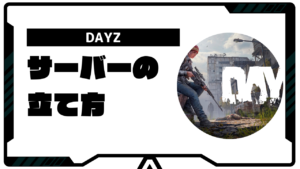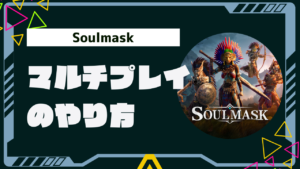本ページはプロモーションが含まれています
のマルチプレイのやり方がわからない。
専用サーバーを立てたいけど、どのやり方がいいのかわからない。
という方も多いのではないでしょうか?
今回は「7 Days to Die」でマルチプレイをする際に必要なサーバーの立て方について解説します。
今回はそんな方に向けて、7 Days to Dieのマルチプレイのやり方と専用サーバーの立て方を初心者にもわかりやすく解説していきます。
7 Days to Dieのマルチプレイとは

「7 Days to Die」は、マインクラフトのようにアイテムを収集、クラフトしていきながら、自由に世界を構築していく、サバイバル系ゲームです。
第三次世界大戦の核戦争によって汚染された世界からゲームがスタートし、ほとんどの人類はゾンビ化してしまっています。
プレイヤーはゾンビによる襲撃に備えながら、食糧や武器を収集、クラフトしていきながらサバイバル生活をしていきます。
サーバーを用意すれば1つのワールドで複数のプレイヤー同士で協力したり、PvPモードで遊ぶことができます。
7 Days to Die(7DTD)でマルチプレイをする方法
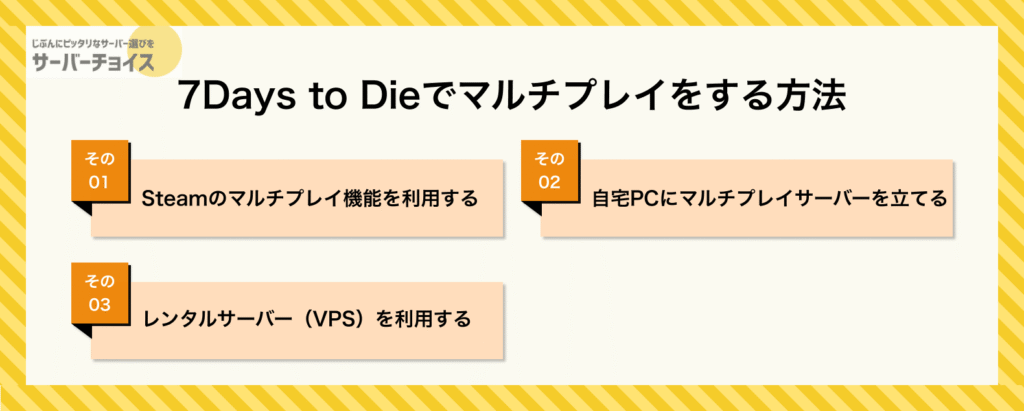
7 Days to Dieでマルチプレイサーバーを立てる方法は以下の3つです。
それぞれ、メリットとデメリットがあるので解説していきます。
Steamのマルチプレイ機能を利用する
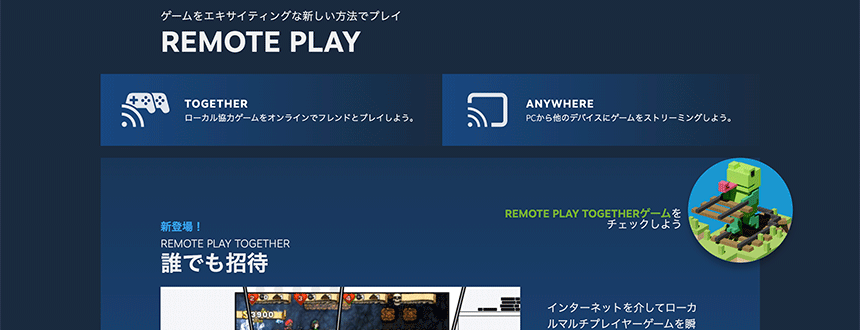
Steamのマルチプレイ機能を利用してマルチプレイをする方法です。
サーバーを立てるホストと参加するプレイヤーがフレンドになり、招待されることによってサーバーに入ることができます。
メリット
- 無料でマルチプレイできる
- サーバー構築の作業が必要ない
特にサーバーの環境構築作業が必要がなく、無料ですぐにマルチプレイを楽しむことができます。
専用サーバーではないですが、Steamでフレンドになっていれば招待するだけでマルチプレイを始めることができるので、手軽にフレンドと楽しみたい方におすすめです。
デメリット
- ホストプレイヤーが7Days to Dieを起動していないと遊べない
- 専用サーバーではないので、環境設定などを自由に変更することができない
手軽に遊ぶことができる一方で、ホスト側の通信が切断されると参加者全員が強制退出させられます。
ホストとなるプレイヤーのPCスペックや通信回線によっては、サーバーが安定しない場合もあります。
また、先述した通り、こちらの方法は専用サーバーではないため、自分たちの好みの設定に環境を変更することができません。
自宅PC(ローカル)にマルチプレイサーバーを立てる

配布されている専用サーバーファイルをダウンロードして、PCにマルチサーバーを立てることもできます。
メリット
- 無料で専用サーバーを立てることができる
- 環境設定を自由に変更できる&MODも入れられる
- 常時PCを起動させておけばホストがいなくてもいつでもプレイ可能
レンタルサーバーを借りることなくプレイすることができる上、PC自体が起動していればワールドは消えません。
専用サーバーを立てることができるので、環境設定の変更やMODも自由に入れることができます。
デメリット
- コマンド操作やネットワークに関する知識が必要
- PCを常時稼働させると電気代がかかる&機器が消耗する
- セキュリティ対策を行う必要がある
サーバー構築自身で1から立てることになるため、コマンド操作などPCスキルがそれなりに必要になります。
また、ワールドを存続させるために、PCの電源は常にONにしておく必要があるため、PCへの負荷が高く消耗します。
それなりのスペックのPCを持ち、サーバー構築の知識がある人におすすめです。
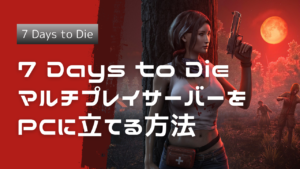
レンタルサーバー(VPS)を利用する

最も安定した環境でマルチプレイする方法はレンタルサーバーを借りる方法です。
- テンプレートを使えば初心者でも簡単に専用サーバーが立てられる
- 環境設定を自由に変更できる&MODも入れられる
- ホストPCを同時稼働させなくても、フレンドはいつでもプレイ可能
- 自宅ネットワークのポートを開放しなくても良いのでセキュリティ的に安心
国内レンタルサーバーの「ConoHa for GAME」や「Xserver for Game」では、難しいコマンドラインによるサーバー構築を必要とせず、初心者でも手軽に構築できるテンプレートが用意されています。
サーバーの保守・管理もレンタルサーバー会社が行ってくれるため、ホストがPCの接続を切ってもワールドは存続しますし、PCへの過度な消耗もありません。
デメリット
- レンタル料金がかかる
サーバーのレンタル料はかかりますが、割引キャンペーンなどをうまく利用すれば、比較的コストを抑えることができます。
「マイクラ」や「ARK」などのパッケージも用意されていますので、ゲーム用サーバーとして契約するのもおすすめです。
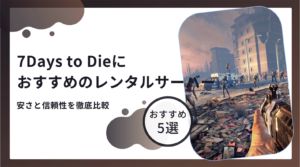
7 Days to Dieのマルチプレイサーバーに必要なスペック

公式サイトに記載されている7 Days to Dieのマルチプレイに必要なサーバースペックを表にしてみました。
| 必要最低スペック | 推奨スペック | |||||
|---|---|---|---|---|---|---|
| Windows | Mac | Linux/Steam OS | Windows | Mac | Linux/Steam OS | |
| Windows | Mac | Linux/Steam OS | Windows | Mac | Linux/Steam OS | |
| OS | Windows 7(64-bit)以上 | 10.13 以上 | Ubuntu 16.04 (64-bit) 以上 | Windows 7(64-bit)以上 | 10.13 以上 | Ubuntu 18.04 以上(64-bit) |
| プロセッサー | 2.8 Ghz Quad Core CPU | 2.8 Ghz Quad Core CPU | 2.8 Ghz Quad Core CPU | 3.2 Ghz Quad Core CPU以上 | 3.2 Ghz Quad Core CPU以上 | 3.2 Ghz Quad Core CPU 以上 |
| メモリ | 8 GB RAM | 8 GB RAM | 8 GB RAM | 12 GB RAM | 12 GB RAM | 12 GB RAM |
| HD(ストレージ) | 15GBの空き容量 | 15GBの空き容量 | 15GBの空き容量 | 15GBの空き容量 | 15GBの空き容量 | 15GBの空き容量 |
ただ、「7 Days to Die」が発売されたのは8年前であり、上記の公式ページに書かれた推奨スペックはやや低めの記載になっています。
実際にサーバーを立てる際は、プレイする人数の規模やワールドサイズに合わせて、少し高めのスペックを用意しておくと良いでしょう。
特に高画質・高フレームレートでプレイする場合は、推奨スペックよりも一回り高いスペックを用意しておくと無難かと思います。
7 Days to Dieのマルチサーバーの立て方
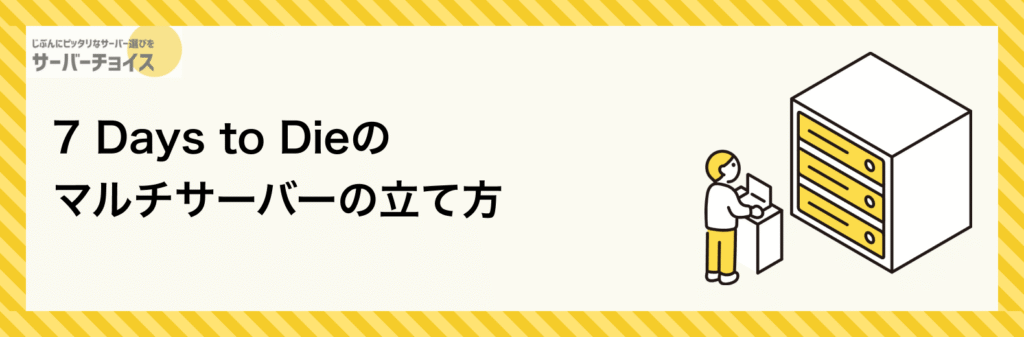
実際にレンタルサーバーを使って7 Days to Dieのマルチサーバーを立てながら、解説していきます。
今回はConoHa for GAMEのテンプレート機能を使用していきます。
まずはConoHa for GAMEを申し込んでいきます。
【1月16日 17:00まで】月額394円〜!
最大82%OFFキャンペーン
公式サイトの「お申し込み」をクリックします。
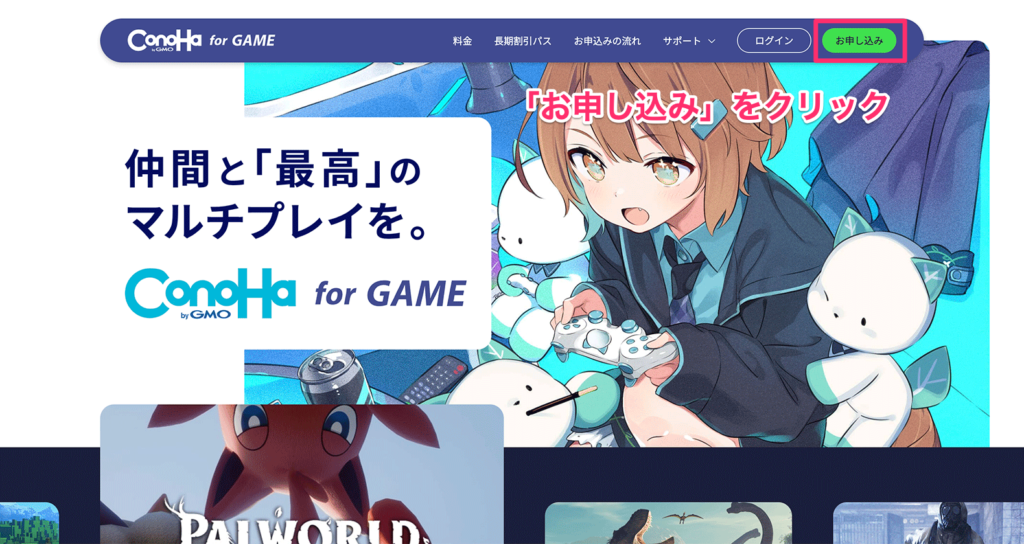
ConoHaアカウントを作成する
ConoHa関連サービスで使用することができるConoHaアカウントを作成します。
「初めてご利用の方」タブからメールアドレスとパスワードを入力して、「今すぐアカウント登録」をクリックしてください。
すでにConoHaアカウントをお持ちの方は「ConoHaアカウントをお持ちの方」からログインしてください。

申し込み内容を入力する
申し込み情報を入力します。
「イメージタイプ」は「Satisfactory」を選択してください。
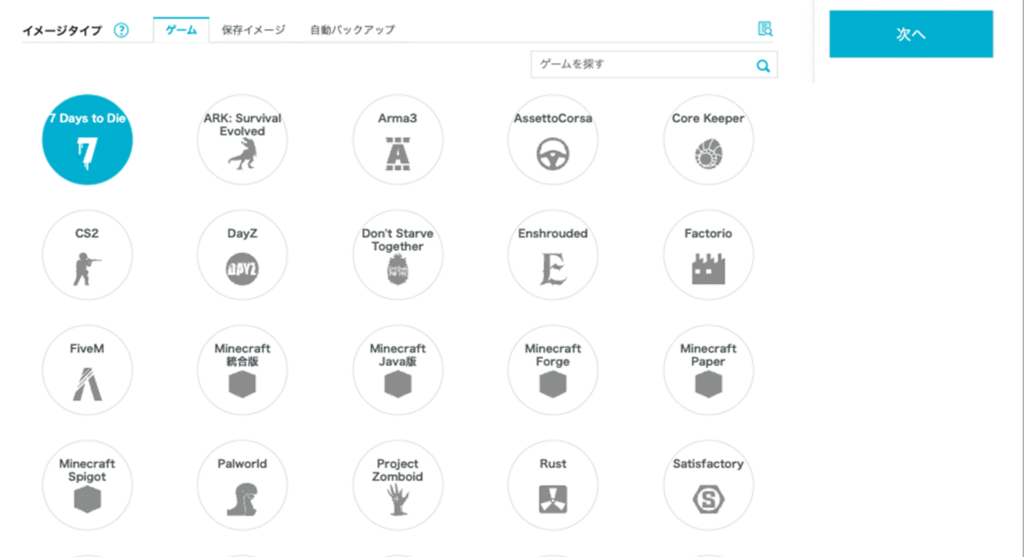
「料金タイプ」には1ヶ月以上の契約を予定されている方は「長期割引パス」がお得です。
1ヶ月以内の利用の方は「時間課金」の方が割安になる可能性があります。
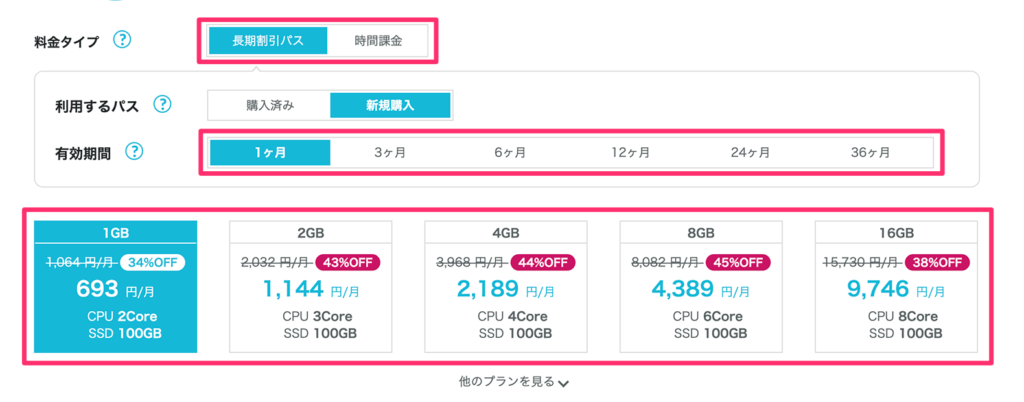
「Satisfactory」の専用サーバの最小要件のスペックはメモリ1GBとなっています。
「rootパスワード」と「ネームタグ」を設定します。

「rootパスワード」には英大文字、英小文字、数字、記号を含めるようにしてください。
入力が完了したら、「次へ」をクリックします。
続いて、お客様情報を入力します。

電話番号で本人認証を行います。「SMS認証」か「電話認証」を選択してください。

認証コードを入力します。

支払い方法を設定する
最後にお支払い方法を選択します。
「クレジットカード」か「ConoHaチャージ」が選択できます。
クレジットカードを選択しておくと、更新時の支払い忘れが防げるためおすすめです。
クレジットカードをお持ちでない方は「ConoHaチャージ」を選択しましょう。

ConoHaチャージとは、プリペイド式に料金をチャージをしておき、支払い時に残高から支払われる仕組みです。プリペイド式なので、あらかじめ入金しておいた金額以上の出費が発生せず計画的にコスト管理ができます。
また、入金方法は振り込みからコンビニなど様々用意されており、クレジットカードを持っていない方でも安心です。
支払い情報の入力が完了したら、「お申し込み」をクリックしてください。
これでConoHa for GAMEのお申し込みは完了です。
サーバーが構築できているか確認しましょう。
コントロールパネルの左メニューにある「サーバー」をクリックし、「サーバーリスト」から作成したサーバーが「起動中」になっているか確認します。
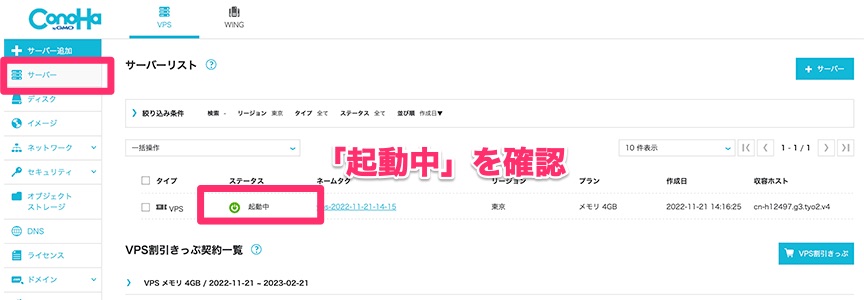
起動中が確認できたら、7 Days to Dieからサーバーに入るためのIPアドレスを確認します。
「ネームタグ」をクリックしましょう。
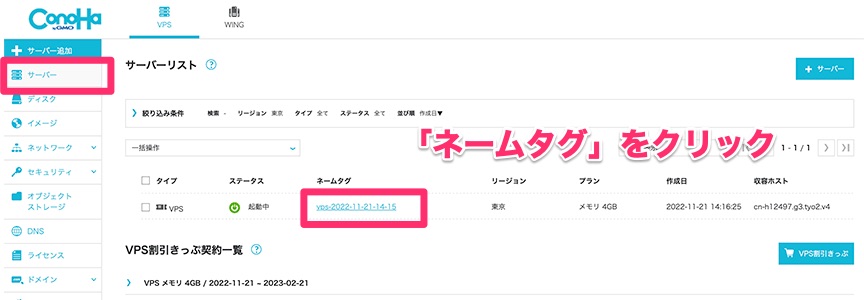
「ネットワーク情報」にある「IPアドレス」を確認します。
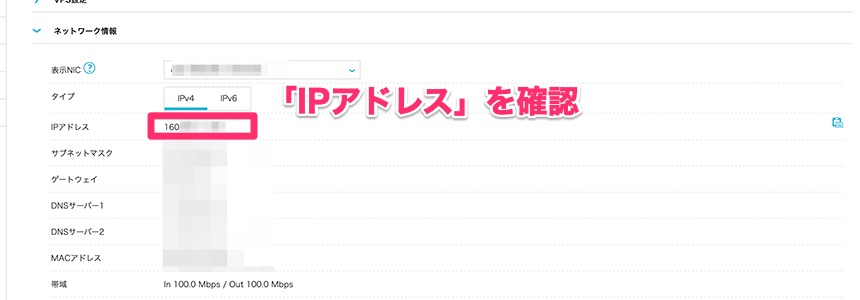
IPアドレスが確認できたら、さっそく7 Days to Dieからサーバーに接続してみましょう。
7 Days to Dieを起動し、「ゲームに参加」をクリックします。
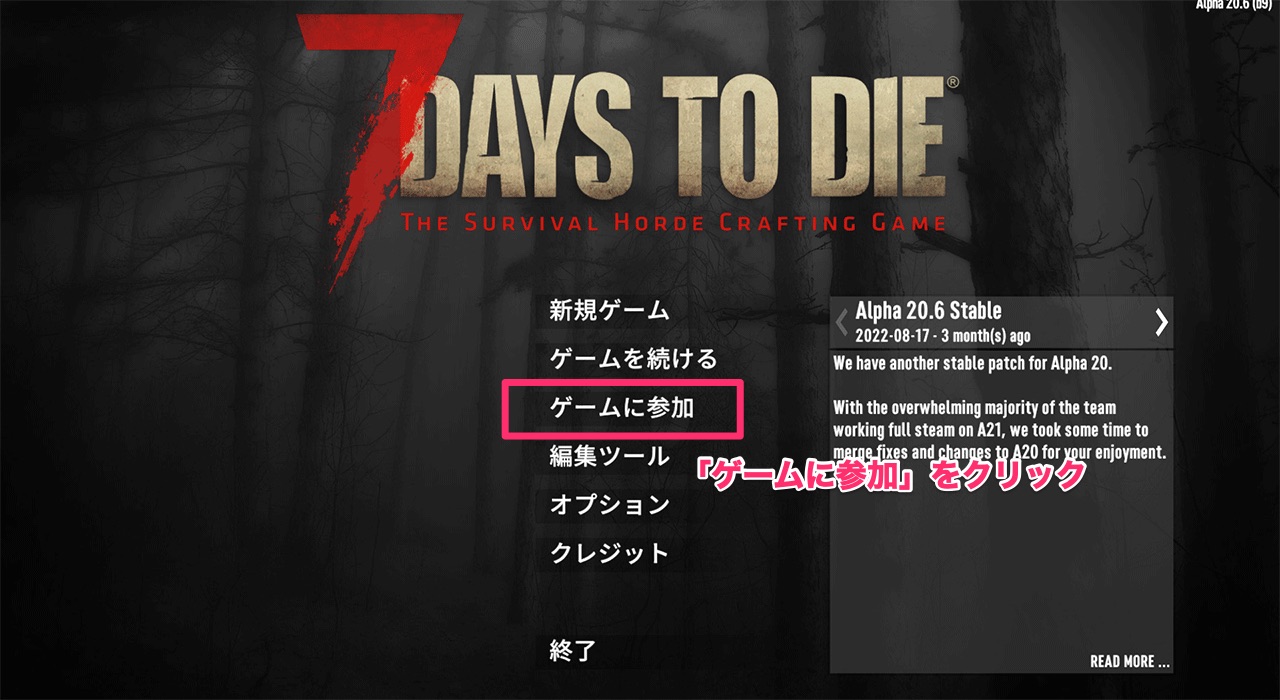
「IPアドレスに接続しています…」をクリックしてください。
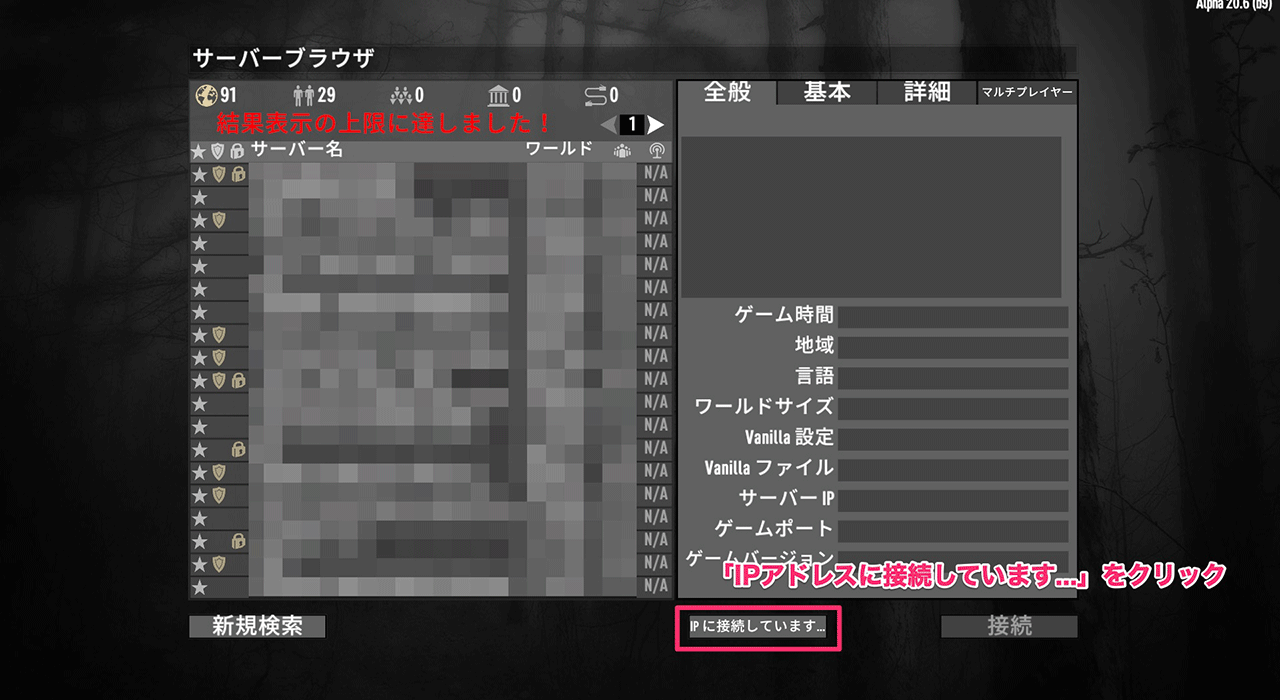
先ほどConoHa for GAMEで確認したIPアドレスを入力して「接続」をクリックしてください。
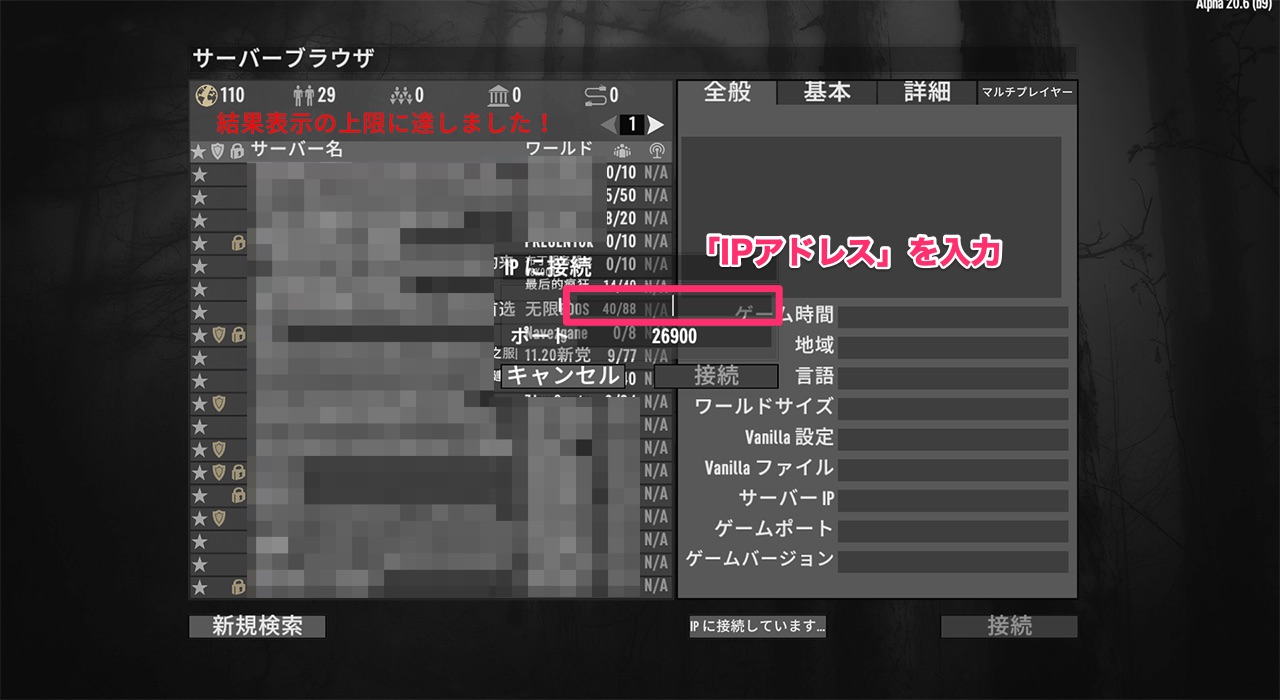
接続が成功すると、ワールドが読み込まれ、表示されます。
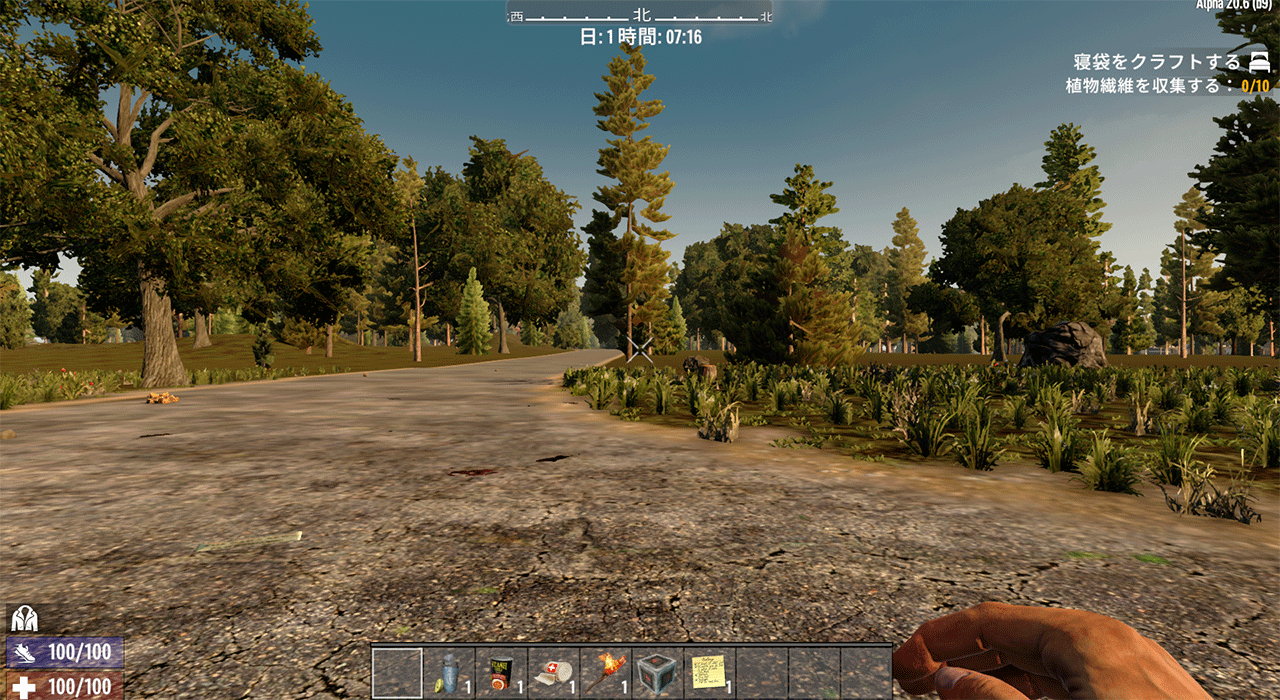
フレンドを招待する際は、先ほどのIPアドレスを共有し、サーバーに接続してもらいます。
これで7 Days to Dieのマルチサーバーが立てられました。
7 Days to DieのマルチサーバーにおすすめなVPS
「7 Days to Die」のマルチプレイサーバーにおすすめな国内VPSを紹介します。
XServer VPS for Game
圧倒的にコスパが良い
国内のレンタルサーバーは「Nitrado(ニトラド)」などの海外のレンタルサーバーに比べてやや割高だったのですが、「Xserver for Game」は4GBプランで1,800円でほとんど同じくらいの料金で契約することができます。
シェアNo.1で信頼性が高い
プレイ中のラグやサーバー落ちなどが気になると思いますが、「Xserver for Game」はレンタルサーバーのシェアNo.1の「Xserver(エックスサーバー)」が運営しており、信頼性は高いです。
チャットや電話ですぐにカスタマーサポートに連絡できる
平日10:00 ~ 18:00であればチャットや電話ですぐにトラブルシューティングや問題解決のサポートを受けることができます。
海外のレンタルサーバーだと日本語対応していませんので、サポートを受けるのも一苦労でしたが、すぐに相談できるのは嬉しいポイントです。
【1月27日17:00まで】月額693円〜!
最大30%キャッシュバックキャンペーン

ConoHa for GAME
テンプレートで簡単にサーバー構築
「ConoHa for GAME」にも難しいサーバー構築が簡単に行えるテンプレート機能が用意されています。
通常、ポート解放やファイアウォール設定など専門的なPCやネットワークの知識が必要になってきますが、テンプレート機能を使えば、初心者でも簡単なクリック操作だけでサーバーが立てられてしまいます。
キャンペーンで安価に契約できる
「ConoHa for GAME」では、頻繁に割引キャンペーンが実施されています。割引率はキャンペーンによって異なりますが、少しでも安く利用するために、キャンペーンが開催されているタイミングを狙いましょう。
【1月16日 17:00まで】月額394円〜!
最大82%OFFキャンペーン
KAGOYA CLOUD VPS
低スペックでも安価にしたい方におすすめ
「ConoHa for GAME」に比べるとややスペックが低いですが、料金を抑えることができます。
テンプレート機能が用意されていませんので、サーバー構築に自信がある方はKAGOYA CLOUD VPSも選択肢に入るでしょう。![]()
7Days to Dieに関するよくある質問
- PS4版でもマルチプレイ可能?
-
PS4版でもフレンドに招待を送ればマルチプレイが可能です。ただ、MODを入れたり、サーバー環境のカスタマイズができない点に注意が必要です。
- 7 Days to Dieは何人までマルチプレイ可能?
-
PC版の7 Days to Dieでは最大で16人までマルチプレイが可能です。PS4版では4人までとなっています。
- 無料のレンタルサーバーでもマルチプレイは可能?
-
無料のレンタルサーバーでもプレイ自体は可能です。ただ、サーバーが安定せず、重くてもとてもストレスフルなプレイになる可能性があります。
また、身元がはっきりしない運営元のサーバーに入ることは、セキュリティにも不安があります。自分のPCがウイルスに感染するといった被害も考えられますので、あまりおすすめできません。
- マルチプレイではフレンドと別々の場所にリスポーンされてしまいます。同じ場所にリスポーンさせる方法はありますか?
-
マルチプレイでフレンド同士同じ場所でリスポーンさせることはできません。一番近い場所で合流するのが一般的です。
- マルチプレイ時の動作が重く、かなりラグを感じます。
-
ホストとなっているプレイヤーのPCスペックが不足している可能性が高いです。PCのタスクマネージャを確認してください。スペックが足りない場合は、他のフレンドにホストなってもらうか、レンタルサーバーを検討しましょう。
7Days to Dieのマルチサーバーに入れない場合の対処法
サーバーを立てたにも関わらず、入れない場合、考えられる原因はいくつかありますが、よくある原因をピックアップしました。
ウイルス対策のセキュリティソフトによって処理速度が低下している
マルチプレイサーバーに入っているウイルス対策ソフトが働いて処理速度が低下している可能性があります。
リアルタイム保護機能を無効にしてサーバーに入れるか試してみてください。
データファイルの破損
稀にですが、サーバー構築がうまくいかず、一部のデータファイルが破損している可能性があります。
破損している場合はワールドを一度初期化する必要があります。
まとめ
今回は7Days to Dieにマルチサーバーの立てる方法と実際にレンタルサーバー(VPS)を使用して、サーバーを立ててみました。
安定したプレイ環境で簡単にストレスなく構築できる方法はやはりレンタルサーバーを利用する方法です。
なかでもConoHa for GAMEでは7 Days to Dieのテンプレートが用意されており、サーバー契約と同時にマルチサーバーも立てることができます。
みなさんもぜひ参考にしてみてください。